手机如何设置成黑白色的 手机屏幕黑白屏设置教程
在当今科技高度发达的时代,手机已经成为了我们生活中不可或缺的一部分,长时间使用手机却可能对我们的视力和健康产生负面影响。为了解决这个问题,许多人开始尝试将手机屏幕设置成黑白色,以减少对眼睛的刺激。如何设置手机屏幕为黑白色呢?接下来让我们一起来了解一下手机屏幕黑白屏设置的教程。
手机屏幕黑白屏设置教程
操作方法:
1.点击手机桌面“设置”图标。
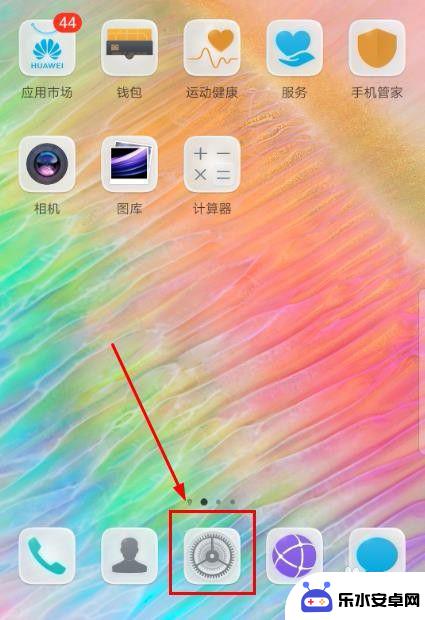
2.点击“系统”。
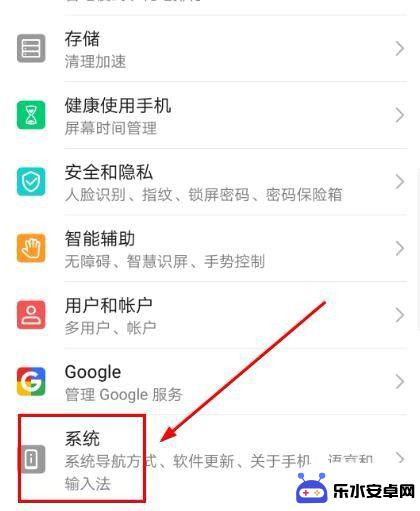
3.点击“关于手机”。
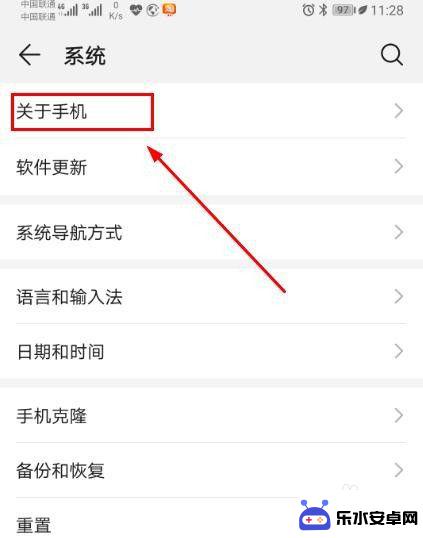
4.连续点击“版本号”多次,直到出现提示界面。
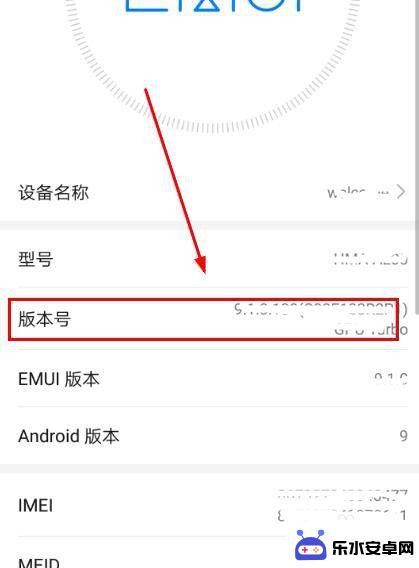
5.输入手机“登录密码”。
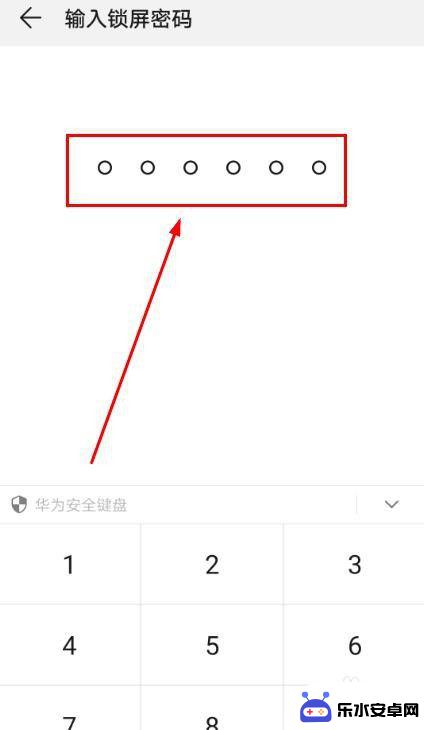
6.系统提示“您正处于开发者模式”。
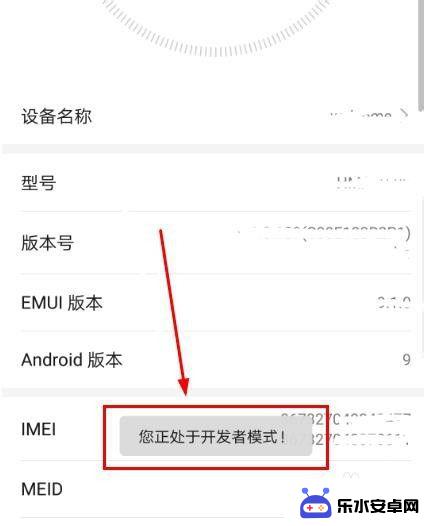
7.返回“系统”菜单,点击“开发人员选项”。
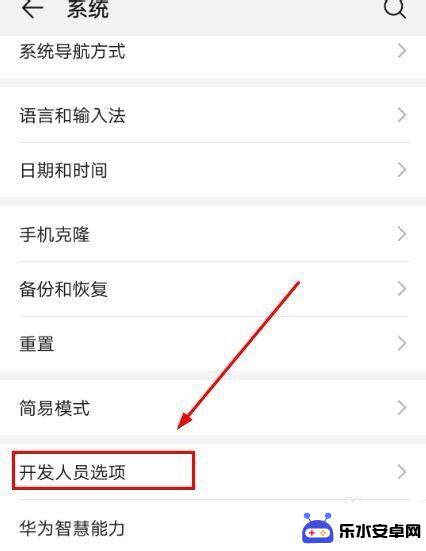
8.点击“模拟颜色空间”。
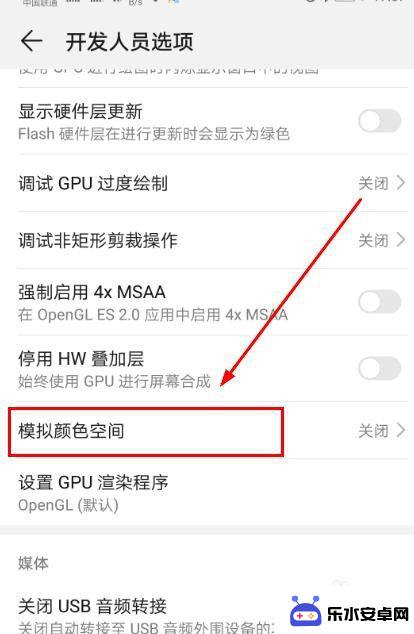
9.点击“全色盲”。
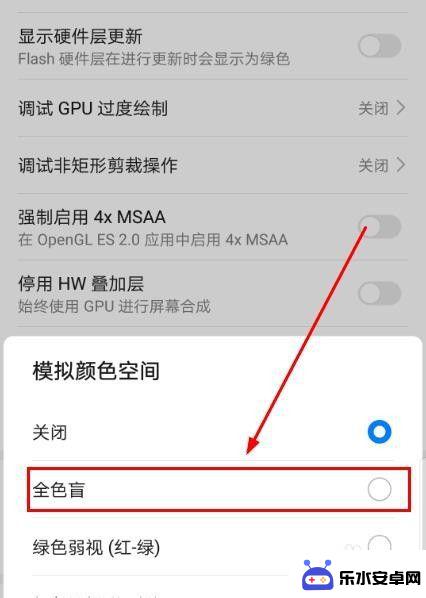
10.手机黑白屏幕设置成功。
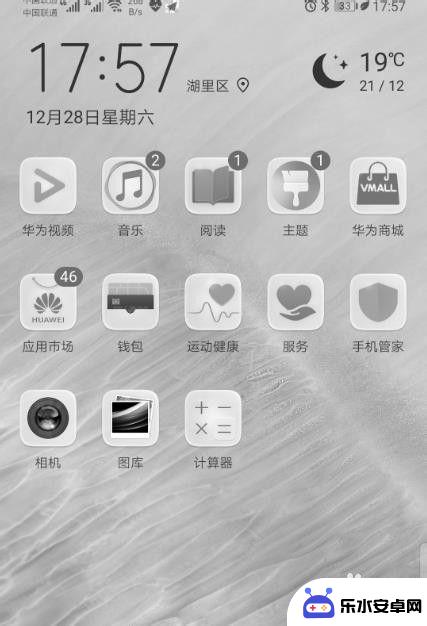
以上就是手机如何设置成黑白色的全部内容,有需要的用户可以根据小编的步骤进行操作,希望对大家有所帮助。
相关教程
-
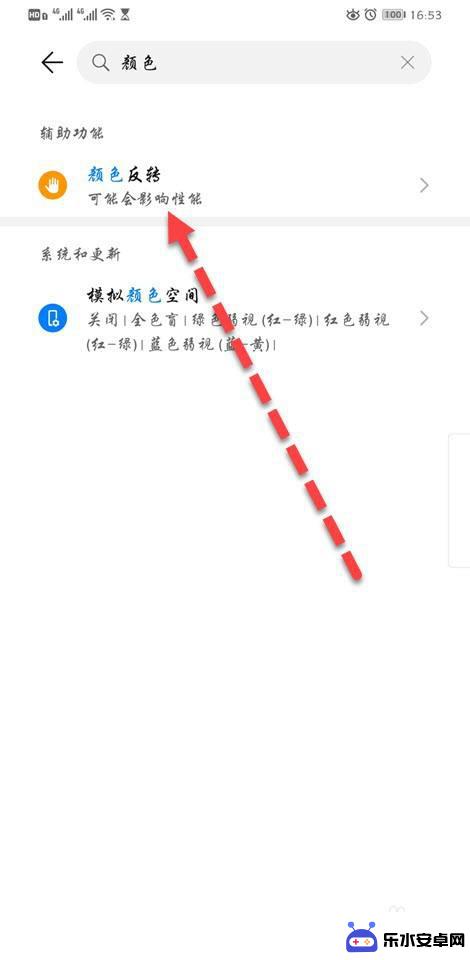 手机壁纸怎么设置黑白图片 手机屏幕变成黑白是什么原因造成的
手机壁纸怎么设置黑白图片 手机屏幕变成黑白是什么原因造成的在当今社会,手机已经成为人们生活中不可或缺的重要工具,而手机壁纸的设置也是让手机个性化的重要方式之一。有时候我们会发现手机壁纸设置为黑白图片后,手机屏幕也跟着变成黑白色调。这种...
2024-09-27 14:28
-
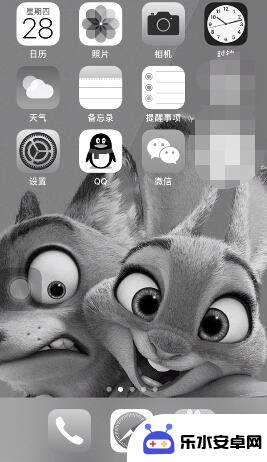 苹果手机变灰白色怎么设置回来 如何解决苹果手机屏幕变成黑白色的问题
苹果手机变灰白色怎么设置回来 如何解决苹果手机屏幕变成黑白色的问题当你发现自己的苹果手机屏幕变成了灰白色或者黑白色时,可能会感到困惑和烦恼,幸运的是这个问题通常很容易解决。苹果手机的屏幕颜色变化通常是由于一些设置错误或者误触触摸屏幕而导致的。...
2024-01-30 14:18
-
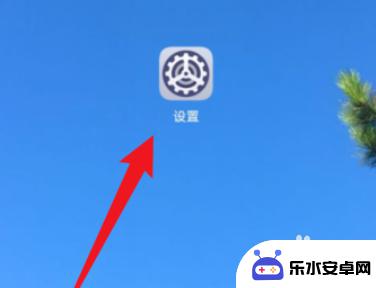 荣耀手机屏幕黑白如何设置 荣耀v30手机相机变黑白怎么调回彩色
荣耀手机屏幕黑白如何设置 荣耀v30手机相机变黑白怎么调回彩色在现代社会中手机已经成为我们生活中不可或缺的一部分,而荣耀手机的屏幕黑白设置和相机黑白功能更是让用户体验到了不一样的视觉享受。对于荣耀v30手机用户来说,有时候可能会误操作将相...
2024-08-28 16:27
-
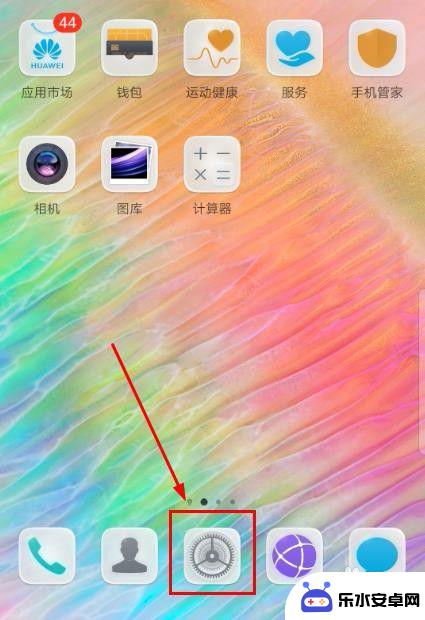 手机屏幕黑白边缘怎么设置 如何在手机上设置黑白屏显示
手机屏幕黑白边缘怎么设置 如何在手机上设置黑白屏显示在当今社会,手机已经成为人们生活中不可或缺的工具之一,有时候我们可能会感到手机屏幕的色彩过于刺眼,或者想要让手机屏幕更加简洁、清晰。如何在手机上设置黑白屏显示呢?可以通过调节手...
2024-04-02 08:28
-
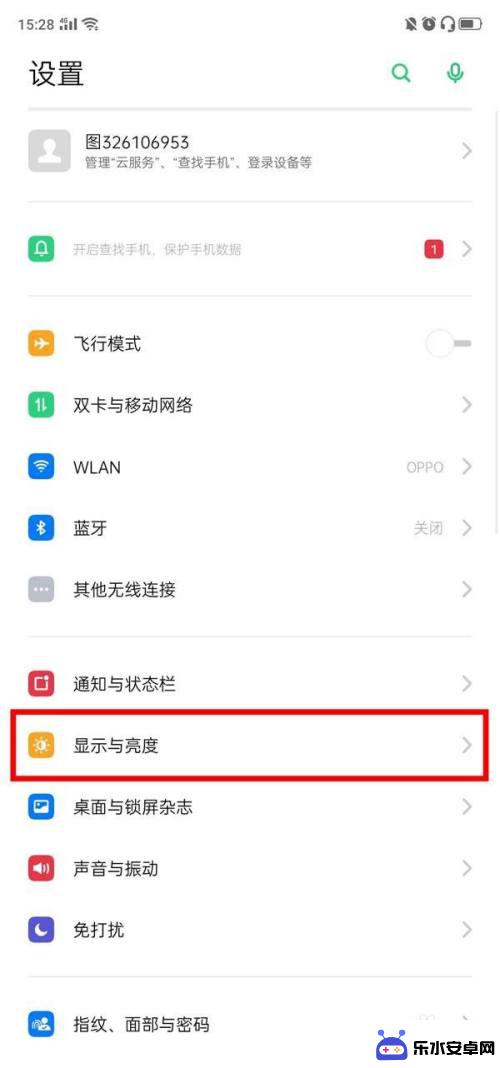 oppoa92s手机软件变成黑白的怎么设置 oppo手机黑白屏怎么解决
oppoa92s手机软件变成黑白的怎么设置 oppo手机黑白屏怎么解决近日有用户反馈称他们的Oppo A92s手机软件突然变成了黑白模式,让人感到困惑和不知所措,面对这种情况,很多用户不知道该如何设置才能将手机恢复到正常的彩色屏幕。而对于其他Op...
2024-04-24 10:34
-
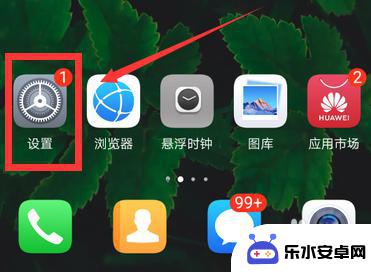 华为手机黑白屏怎么调回来nova6se 华为手机屏幕黑白色怎么恢复成彩色
华为手机黑白屏怎么调回来nova6se 华为手机屏幕黑白色怎么恢复成彩色华为手机是目前市面上备受瞩目的手机品牌之一,其手机功能强大,操作简便,有时候在使用过程中会遇到一些问题,比如华为手机屏幕黑白色怎么恢复成彩色的问题。对于这个问题,很多人可能会感...
2024-09-10 11:41
-
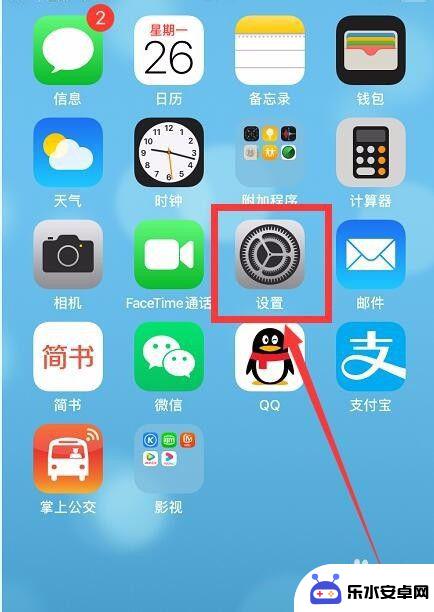 手机如何调成黑白字幕模式 手机黑白模式设置方法
手机如何调成黑白字幕模式 手机黑白模式设置方法在手机黑白字幕模式下,用户可以享受更加舒适的阅读体验,同时也可以有效减少对眼睛的刺激,要将手机调成黑白字幕模式很简单,只需要在手机设置中找到相应选项并进行设置即可。通过这种方式...
2024-11-23 10:38
-
 手机怎么用黑色背景打字 手机文字图片黑底白字制作教程
手机怎么用黑色背景打字 手机文字图片黑底白字制作教程在手机中使用黑色背景打字,让文字更加突出和引人注目,是一种常见的设计技巧,通过手机应用或者编辑软件,我们可以轻松地将文字设置为白色,配合黑色背景,形成对比鲜明的效果。这种黑底白...
2024-04-28 10:21
-
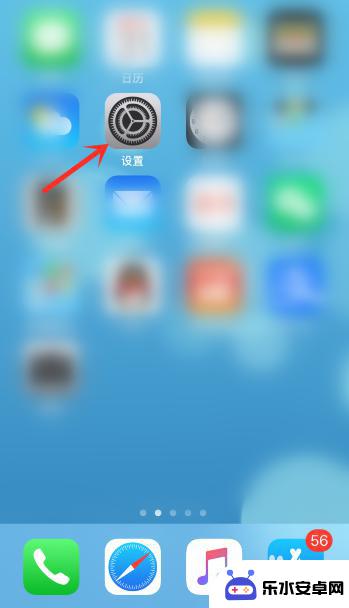 苹果手机该如何反转颜色 苹果手机反转颜色设置教程
苹果手机该如何反转颜色 苹果手机反转颜色设置教程苹果手机具有反转颜色的功能,这一特性可以帮助用户调整屏幕显示效果,减少眼睛疲劳和提高可读性,通过简单的设置操作,用户可以轻松地将屏幕颜色反转,实现黑白颜色互换,让手机界面更加清...
2024-03-09 15:34
-
 手机怎么设置黑幕 如何调节手机屏幕颜色为黑色
手机怎么设置黑幕 如何调节手机屏幕颜色为黑色在日常使用手机的过程中,我们经常会遇到需要设置黑幕或调节屏幕颜色为黑色的情况,黑幕设置不仅有利于保护视力,还能有效降低手机屏幕对眼睛的刺激。而调节手机屏幕颜色为黑色,则可以在夜...
2024-05-10 17:36
热门教程
MORE+热门软件
MORE+-
 智能AI写作最新版免费版
智能AI写作最新版免费版
29.57MB
-
 扑飞漫画3.5.7官方版
扑飞漫画3.5.7官方版
18.34MB
-
 筝之道新版
筝之道新版
39.59MB
-
 看猫app
看猫app
56.32M
-
 优众省钱官方版
优众省钱官方版
27.63MB
-
 豆友街惠app最新版本
豆友街惠app最新版本
136.09MB
-
 派旺智能软件安卓版
派旺智能软件安卓版
47.69M
-
 黑罐头素材网手机版
黑罐头素材网手机版
56.99M
-
 拾缘最新版本
拾缘最新版本
8.76M
-
 沐风跑步打卡2024年新版本
沐风跑步打卡2024年新版本
19MB